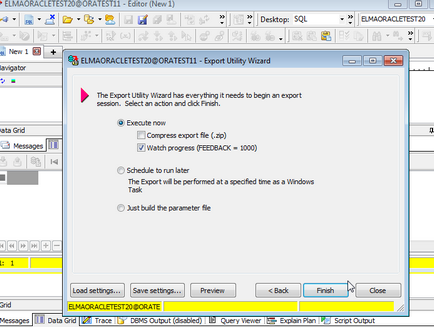Pentru a crea o copie de rezervă a bazei de date Oracle, trebuie să instalați programul Toad for Oracle. Acesta poate fi descărcat de pe site-ul oficial Oracle.
Instalarea broșă pentru Oracle
1. Este necesar să descărcați Client instantaneu de pe site-ul oficial Oracle.
2. Plasați pe discul local: C folderul descărcat instantclient_11_2.7.
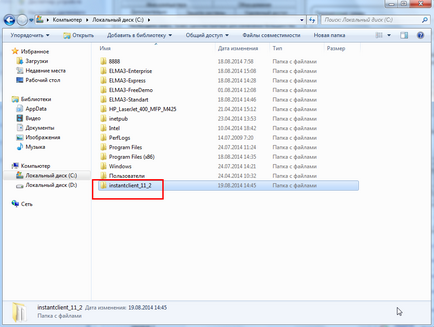
2. Deschideți Computer - Proprietăți. Accesați pagina Setări avansate și în fila Complex, faceți clic pe butonul Variabile de mediu.
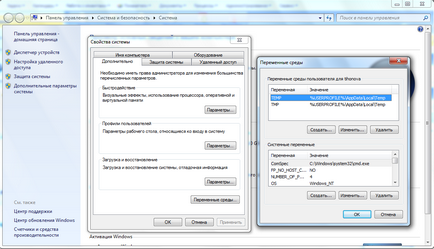
3. În dialogul care apare, creați o variabilă de sistem.
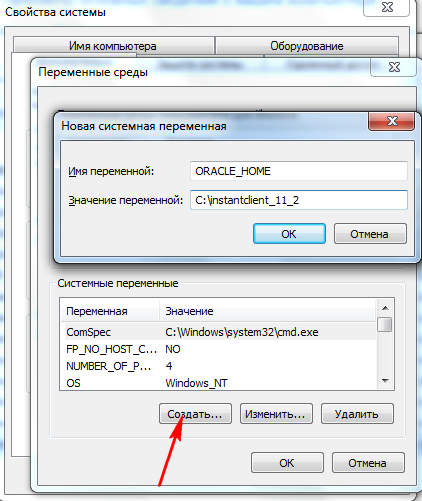
4. Apoi, adăugați calea la variabila de sistem în Cale.
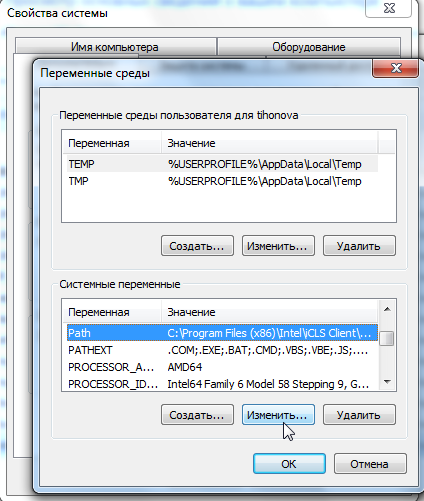
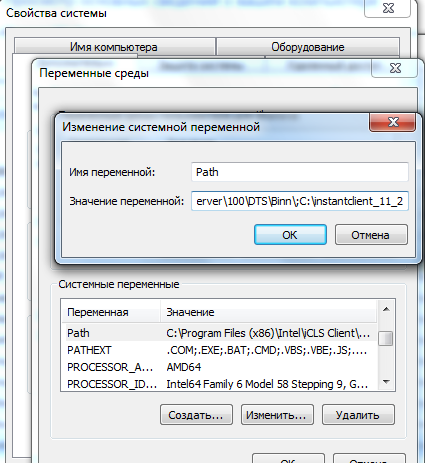
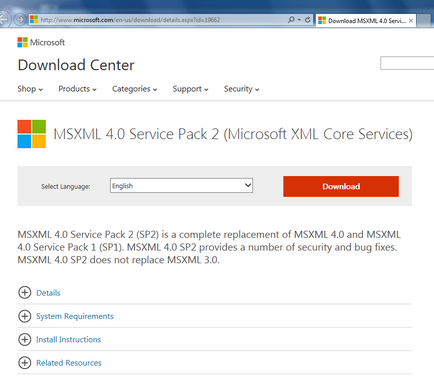
7. Din această listă trebuie să descărcați fișierul msxml.msi.
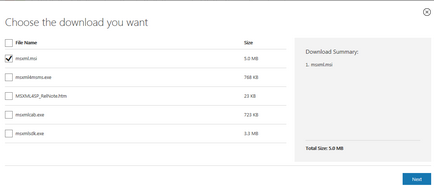
Apoi, toate setările trebuie lăsate în mod prestabilit.
Crearea unei copii de rezervă
O copie de rezervă a bazei de date se poate face în mai multe moduri.
1 METODĂ.
Este recomandat să utilizați această metodă pentru a crea o copie de siguranță a bazei de date.
Trebuie să executați cmd.exe cu drepturi de administrator și să introduceți:
expdp elmaoracle10test23 / q1234567 @ directorul ORATEST = data_pump_dir logfile = projects.log dumpfile = projects.dmp Schemas = ELMAORACLE10TEST23
elmaoracle10test23 = userid
q1234567 = parola
@ORATEST = sid
data_pump_dir - director
selectați * din toate_directoriile; - toate directoarele posibile (executate în Toad sub SYS).
Pentru a crea un nou director CREATE DIRECTORY cube_dir AS 'C: # 92; Backup'; (executat în Toad sub SYS)
projects.log - numele fișierului de backup trebuie scris cu extensia
projects.dmp - numele fișierului de copiere de rezervă scrie cu extensie
ELMAORACLE10TEST23 - schema (userid) zabekapitsya Numai această schemă, în cazul în care o copie de rezervă a tuturor sistemelor, în loc să Schemas = ELMAORACLE10TEST23 înregistrare FULL = Y
2 METODĂ.
După instalarea programului ToadforOracle, puteți continua să creați backupul bazei de date în sine. Acest proces constă în mai multe acțiuni.
1. Trebuie să vă conectați la serverul Oracle.
2. Deschideți programul de broșură instalat Toad for Oracle 11_2.7.
3. Conectați-vă la utilizatorul sistemului (în mod prestabilit, parametrii și parola sunt deja salvate).
4. Apoi, trebuie să rulați interogarea pentru baza de date pe care doriți să o copiați:
introduceți grantul exp_full_database la
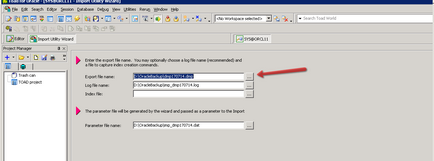
5. După aceasta, trebuie să creați o conexiune nouă.
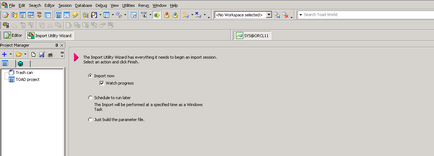
6. Conectați-vă la baza de date dorită.
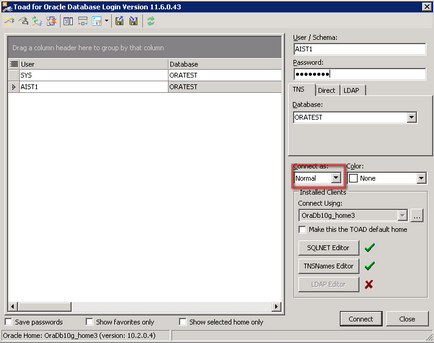
7. Apoi procedați după cum urmează:
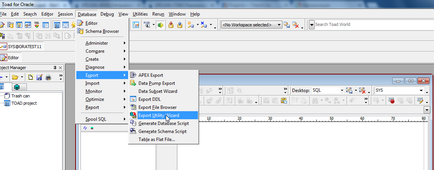
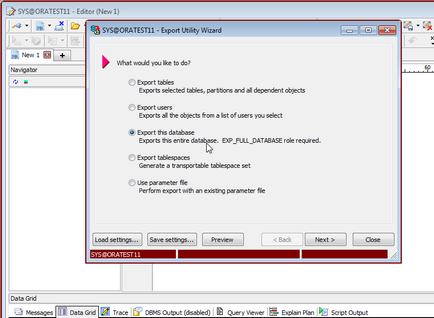
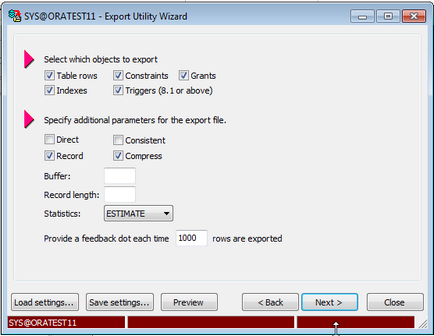
8. Selectați locația copiei de rezervă viitoare pe computer și introduceți numele acesteia:
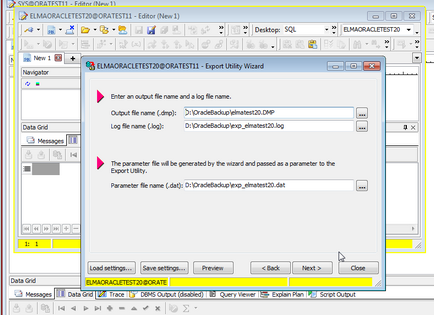
Faceți clic pe butonul Finalizare.